Hướng dẫn cài đặt tâm ngắm crosshair Counter-Strike 2
Đối với người chơi game bắn súng, vũ khí là một trong những yếu tố quan trọng nhất. Counter-Strike 2 cũng không phải ngoại lệ, khi người chơi sử dụng các loại vũ khí trong nhiều tình huống khác nhau để đạt được thành công. Nhưng chỉ chọn súng trường phù hợp thôi là chưa đủ. game thủ cũng cần thiết lập chính xác cài đặt tâm ngắm của mình để có lợi thế lớn hơn so với đối thủ.
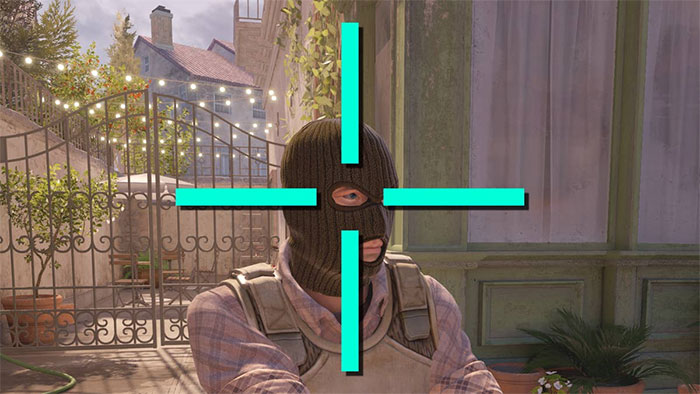
Ngoài cài đặt mặc định, Counter-Strike 2 còn cung cấp vô số cài đặt tâm ngắm, cho phép người chơi tùy chỉnh và sửa đổi theo ý thích. Ngoài ra, người chơi cũng có thể sử dụng code crosshair Counter-Strike 2 của game thủ chuyên nghiệp để thiết lập cài đặt tâm súng cực nhanh chóng. Trong bài viết này, hãy cùng tìm hiểu hướng dẫn cài đặt tâm ngắm Counter-Strike 2, giúp người chơi thiết lập crosshair CS2 theo nhu cầu của riêng mình.
Crosshair Counter-Strike 2 mặc định
Tâm ngắm Counter-Strike 2 tiêu chuẩn có một hình chữ thập lớn với một chấm ở giữa. Khi bắn, tầm nhìn thay đổi linh hoạt và hiển thị diện tích lan truyền ước tính của viên đạn. Có 2 cách để cài đặt tâm ngắm mặc định trong Counter-Strike 2 thông qua cài đặt và qua tệp console/cfg. Dưới đây là ví dụ về tâm súng chữ thập mặc định của CS2:
cl_crosshairstyle “0”- Động mặc địnhcl_crosshairstyle “1”- Tĩnh mặc định
Crosshair mặc định rất tốt vì nó dễ nhìn thấy trên bất kỳ nền nào và đó là lý do tại sao tân thủ không nên tùy chỉnh tâm ngắm ngay từ đầu. Tâm ngắm phải hiển thị rõ ràng nhưng không được làm người chơi mất tập trung khỏi trận đấu.
Cách thay đổi cài đặt tâm ngắm trong Counter-Strike 2
Trong Counter-Strike 2, game thủ có thể điều chỉnh tâm ngắm của mình theo nhiều cách khác nhau: cài đặt trò chơi, bảng điều khiển, tệp cfg và bản đồ tâm ngắm.
Cách dễ nhất để tùy chỉnh tâm ngắm CS2 là thực hiện thông qua cài đặt trò chơi. Các nhà phát triển cho phép thay đổi tầm nhìn của mình bằng nhiều màu sắc, kích cỡ, kiểu dáng năng động,... Để bắt đầu tùy chỉnh tâm ngắn, hãy mở Counter-Strike 2, truy cập Game Settings và chọn Crosshair.
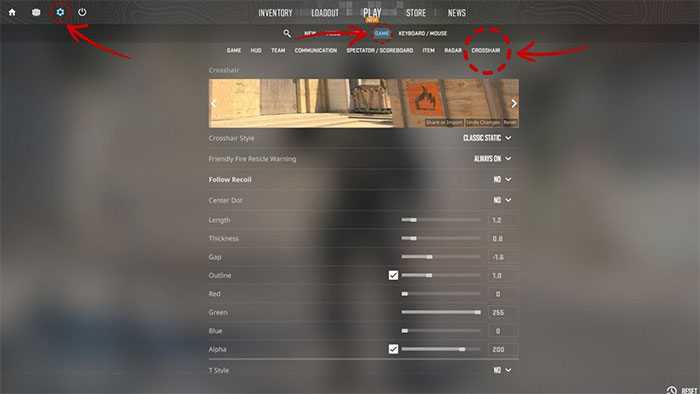
Game thủ nâng cấp tâm ngắm của mình với nhiều tính năng khác nhau và xem kết quả thay đổi trong cửa sổ xem trước phía trên cài đặt. Mọi người có thể thay đổi bản đồ xem trước và chia sẻ hoặc nhập tâm ngắm mới của mình. Các cài đặt crosshair trong Counter-Strike 2 như sau:
- Crosshair Style: chọn 1 trong 5 cài đặt trước tâm ngắm khác nhau được nhà phát triển xác định trước.
- Center Dot: chấm nhỏ ở giữa tầm nhìn, giúp nhắm mục tiêu.
- Length: chỉ báo về độ dài của tâm ngắn, dao động từ 0,1 (nhỏ) đến 10 (lớn).
- Thickness: chỉ số cho biết tầm nhìn sẽ rộng đến mức nào, dao động từ 0,1 (hẹp) đến 6 (rất rộng).
- Gap: chọn mức độ gần nhau của các đường ngắm, điểm -5 (rất gần) và 5 (xa).
- Outline: đường viền màu đen xung quanh crosshair, có thể bật hoặc tắt và chọn thông qua chỉ số từ 0 (mỏng) đến 3 (dày).
- Red/Green/Blue: lựa chọn màu sắc cho tâm ngắm, có thể thay đổi từ 0 đến 250.
- Alpha: độ trong suốt của tâm ngắm, có thể bật hoặc tắt nó và thay đổi từ 0 (ẩn) đến 255 (nhìn rõ).
- Split Distance: điều chỉnh độ phóng đại của tầm nhìn động, bắt đầu từ 0 (tối thiểu) đến 16 (rất lớn).
- Inner Split Alpha: thay đổi độ trong suốt của phần bên trong của crosshair động, bắt đầu từ 0 (vô hình) đến 1 (nhìn rõ).
- Outer Split Alpha: thay đổi độ trong suốt của phần bên ngoài crosshair, bắt đầu từ 0 (vô hình) đến 1 (nhìn rõ).
- Split Size Ratio: thay đổi kích thước phân chia giữa phần bên trong và bên ngoài của tâm ngắm động, bắt đầu từ 0 (không phân chia) đến 1 (kích thước phân chia tối đa).
- T-Style: chọn T-Style của tâm ngắm, nó sẽ xóa đường trên cùng của ống ngắm.
- Displayed Weapon Gap: với tính năng này, tâm ngắm sẽ linh hoạt dựa trên loại vũ khí hiện đang sử dụng.
Chơi Game
-

TOP tâm súng Counter-Strike 2 crosshair tốt nhất
-

Những cách sửa lỗi thường gặp khi chơi Counter-Strike 2
-

Hướng dẫn tải xuống và chơi Counter-Strike 2
-

TOP những con dao hiếm và đắt đỏ nhất trong Counter-Strike 2
-

Tất cả rank Counter-Strike 2 và cách hệ thống rank hoạt động
-

Hướng dẫn thiết lập cài đặt tốt nhất cho Counter-Strike 2
-

Cách cài đặt mod trong Arma Reforger
-

Cách gieo hạt và trồng cây trong LEGO Fortnite
-

Danh sách cấp bậc các nhân vật trong Brotato
-

Những điều cần biết về thời tiết trong Catch and Tame
-

Tất cả cây thân gỗ trong Grow a Garden và cách lấy chúng
-

Cách có biển xe Liberty City hiếm trong GTA Online



















